
![]()
 |
|
 |
GW特別企画X68000をエミュレータで体験しよう! |
 |
 4月1日、@nifty上の「シャーププロダクツユーザーズフォーラム(FSHARP)」において、X68000シリーズのOSやBIOSが無償公開された。
4月1日、@nifty上の「シャーププロダクツユーザーズフォーラム(FSHARP)」において、X68000シリーズのOSやBIOSが無償公開された。
X68000シリーズは'87年春に初代機の販売が開始。当時は、そのMPU(モトローラ 68000)や、グラフィック性能などの高さで「パーソナルワークステーション」と位置付けられており、ホビー系パソコンファンの憧れのマシンだった。しかし、その性能の分、8ビット機に比べると高価で、憧れのままで終わったユーザーも少なくない。また、当時、ユーザーだった人でも既に手放した人や、押し入れの奥に眠らせている人も多いだろう。
今回、BIOSやOSが無償公開されたことで、X68000の非ユーザーが合法的にエミュレータでX68000を体験したり、死蔵しているユーザーでも、押し入れから引っ張り出さずに、今使っているWindows機で手軽にX68000を動かせるようになった。ただし、基本的にDOS環境に近いコマンドラインでの操作が必要となるので、Windowsしか使ったことのないユーザーには少し敷居が高いかもしれない。
とはいうものの、ちょうどゴールデンウィークということもあり、日本のパソコンが元気だったころに一時代を築いたX68000でじっくり遊んでみるのもいいだろう。
●起動するために必要なもの
もちろん、Windows上でX68000を再現するのは、今回公開されたBIOSやOSだけでは無理。エミュレータ本体が別途必要になるが、現在X68000エミュレータは数種類存在している。今回はその中で最も有名なEX68を使用することにした。EX68はWindows 95/98/2000に対応。BIOSの無償公開以降、頻繁にバージョンアップしており4月30日現在v205となっている。
とりあえず、X68000を起動させるのに必要なのはこのEX68と、IPL-ROM、Human68k for X680x0 Ver 3.02の3つ。Human68kやIPL-ROMについてはFSHARPが公開元だが、FSHARPからダウンロードするには@nifty会員でなければならない。しかし、一定条件のもとで転載可ということで、EX68のページからもダウンロード可能となっており、ここからなら@nifty会員でなくてもダウンロードできる。なお、IPL-ROMは現在X68000EXPERT、XVI、XVICompact、X68030の4種類が公開されている。ただし、X68030のIPL-ROMについては、EX68上で一部不具合が報告されているようなので、ここは無難にそれ以外の機種のIPL-ROMを使用したい。
これら3つのファイルをダウンロードして、すべてのファイルを同じフォルダに展開するだけで、EX68の起動準備が整う。そのフォルダにあるEX68.EXEを実行すれば、最初にフォントファイルが自動的に作成されて、X68000が起動することになる。が、ここで「ディスクから起動できません。正しいディスクをセットしてください」というメッセージが表示されて止まってしまう。すかさず、EX68の仮想FDDにHuman68kのディスクイメージファイル「HUMAN302.HDF」を指定すると、Human68kがロードされ、無事にコマンドプロンプトが表示される。
 |
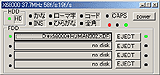 |
| 仮想FDDに何も指定していないとこの画面が表示される。起動すべきもの(OSなど)がないので、当然ではある | EX68のコンソールの仮想FDDにHuman68k for X680x0 Ver 3.02のディスクイメージファイルHUMAN302.HDFを指定することで、Human 68kが起動できる |
●初期設定と環境整備
Human68kは、実行ファイルの拡張子が「EXE」ではなく「X」であるなど、異なっている点も随所に見られるが、基本的な操作はMS-DOSに準じている。
またEX68は、一番最初に起動した状態ではハードウェアの設定がデフォルトのままで、メモリ容量の割り当ても少なく、HDDも使用できず、ほとんど使い物にならない状態だ。そこで、設定ユーティリティ「SWITCH.X」を起動してハードウェアの設定を行なう。まず設定すべきところは「MEMORY」でこれを最大の12288KB(12MB)に、次に「HD_MAX」の設定を1以上の使用したいHDD数を入力。これらの設定を終えたら、設定内容を登録した上で、リセットをかけて再起動する。
しかし、これだけでは仮想HDDがハードウェア的に接続されただけの状態なので、初期化と領域確保(いわゆる物理フォーマットと論理フォーマット)を行なう必要がある。まず、FORMAT.Xを起動するとメニューが現われるので、「ハードディスク」を選択して装置番号を選ぶ。すると「管理情報が壊れています」とメッセージが表示されるので、「装置初期化」を実行。次に、容量を10/20/40MBの3種類から選ぶ。なお、EX68がサポートさするのはSASIのみなので、1装置の最大容量は40MBとなる。この初期化が終わったら再起動して、もう一度FORMAT.Xを実行して領域を確保する。このときに、システム転送を「する」と設定すると、仮想HDDからもシステムの起動ができるようになる。
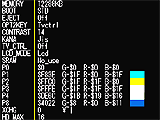 |
 |
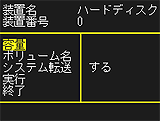 |
| SWITCH.Xの設定画面。当時は12MBのメモリを実装するのは大変なことだったが、今となっては12MBに設定するのは簡単だ | 仮想HDDを有効にするには、FORMAT.Xで装置を初期化する | 次に、領域を確保する。このときシステム転送しておくと、HDDからも起動できるようになる |
また、EX68のアーカイブに同梱されている「X_WINDRV.LZH」を展開してできる「WINDRV.SYS」を組み込むことで、Windowsのドライブを仮想ドライブとしてEX68からアクセス可能になる。組み込み方は、Human68Kの入ったドライブにWINDRV.SYSをコピー。EDITコマンドを利用してHuman68Kの入ったドライブのCONFIG.SYSに「DEVICE=WIDRV.SYS」の一行を追加すればいいだけだ。WINDRV.SYSを利用すれば、WindowsのドライブからEX68のドライブにファイルをコピーすることはもちろん、プログラムの実行も可能なのでぜひとも組み込んでおきたいドライバだ。
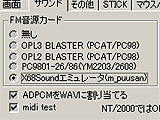 さらに、X68000のFM音源をエミュレートしたい場合は、SoundBlasterを搭載しているマシンを使用していれば、[Option]の[サウンド]で設定することで、標準で対応可能。それ以外のPCM音源を搭載している場合は、EX68にも同梱されているm_puusan氏作のX68Soundエミュレータを利用すれば、FM音源をエミュレート再生できる。これは「X68Sound.zip」を展開してできる「X68Sound.dll」をWindowsのシステムフォルダに入れて、[Option]の[サウンド]でX68Soundエミュレータにチェックを入れることで有効になる。
さらに、X68000のFM音源をエミュレートしたい場合は、SoundBlasterを搭載しているマシンを使用していれば、[Option]の[サウンド]で設定することで、標準で対応可能。それ以外のPCM音源を搭載している場合は、EX68にも同梱されているm_puusan氏作のX68Soundエミュレータを利用すれば、FM音源をエミュレート再生できる。これは「X68Sound.zip」を展開してできる「X68Sound.dll」をWindowsのシステムフォルダに入れて、[Option]の[サウンド]でX68Soundエミュレータにチェックを入れることで有効になる。
なおEX68は、16ビットカラーが前提となっているので、それ以外のモードでは動作速度が遅くなる。CPUやビデオチップが速くない場合は、なるべく16ビットカラーモードで実行することをお勧めする。
●X68000で遊ぼう!
ここまでの一連の設定を行なえば、X68000の基本的な環境が整ったことになるが、これだけだとコマンドプロンプトが使えるだけで、あまり面白いものではない。しかし、今さらX68000のパッケージソフトを入手するのは、かなり困難。また、たとえ入手したとしても、イメージファイルにコンバートする必要があり、面倒でもある。
そこで、役に立つのがインターネットだ。今回の無償公開には純正のWindowシステム(GUI)「SX-Window」もラインナップされており、これを使用すれば画面が華やかになり、ファイルの移動なども簡単になる。また電卓や、エデイタなども標準で付いてくる。
さらに、古くからアーカイブの収録を始めていたベクターのサイトには、ちゃんとX68000のコーナーがあり、今でも数百本のソフトがダウンロード可能となっている。そして、この中でも最も有名なのがフリーウェアのウィンドウシステム「Ko-Window」だ。SX-Windowに比べると、よりUNIXのX-Windowに近く、動作も機敏。ベクターには、Ko-Windowシステムに対応したゲームなども掲載されているなど、簡単にその軽快さを試してみることができる。
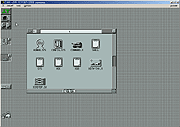 |
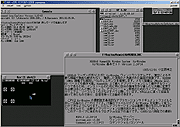 |
| 【SX-Window】 | 【Ko-Window】 |
| 「Human68k用」 | |
|---|---|
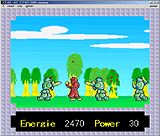 |
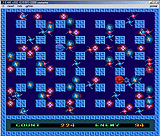 |
| サイドビューアクションゲーム 「V.T. Evolution」 |
タイムアタック戦車ゲーム 「Z-WALL+」 (Z-MUSIC必須) |
| 「SX-Window用」 | 「Ko-Window用」 |
|---|---|
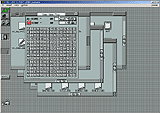 |
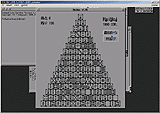 |
| いわゆ[SAME-GAME] 「SXSAME_GAME_Puls」 |
麻雀牌パズルゲーム 「HaiHoi.win」 |
また、人の作ったもので遊ぶのにあきたら、「C Compiler PRO-68K」や、SX-WINDOW 開発キットの「Workroom SX-68K」も無償公開されているので、これらを利用して自分でアプリケーションを開発することもできる。しかし、当時はオンラインマニュアルが充実していなかったので、マニュアルや、詳細なドキュメントが付属しておらず、X68000入門者が取り組むのはかなり難しいだろう。
□「EX68」のホームページ
http://www.ksky.ne.jp/~yamama/emul/index.htm
□VectorのX68000のコーナー
http://www.vector.co.jp/vpack/filearea/x68/index.html
□VectorのKo-Windowのコーナー
http://www.vector.co.jp/vpack/filearea/x68/util/shell/kowindow/index.html
□関連記事
【4月3日】X68000シリーズのBIOSやOSが無償公開――満開製作所はX68Kから撤退
http://pc.watch.impress.co.jp/docs/article/20000403/x68000.htm
(2000年5月1日)
[Reported by furukawa@impress.co.jp]